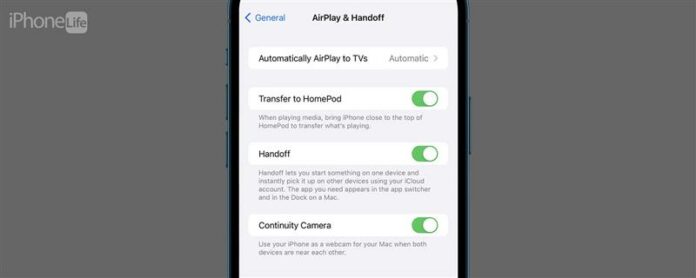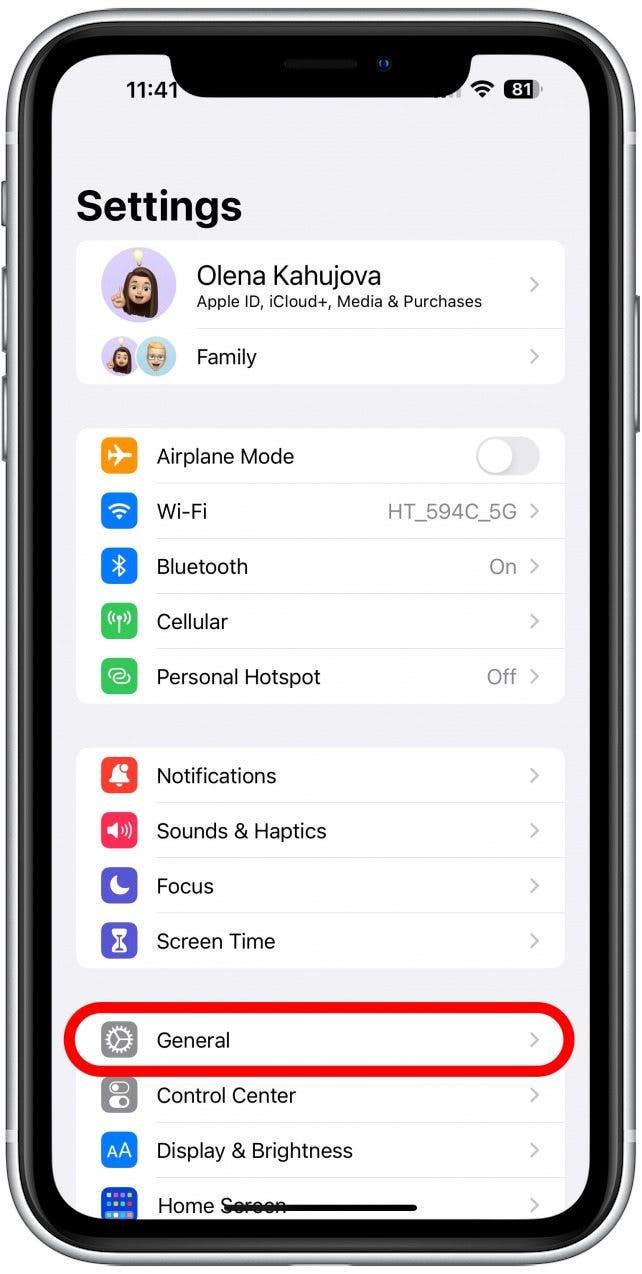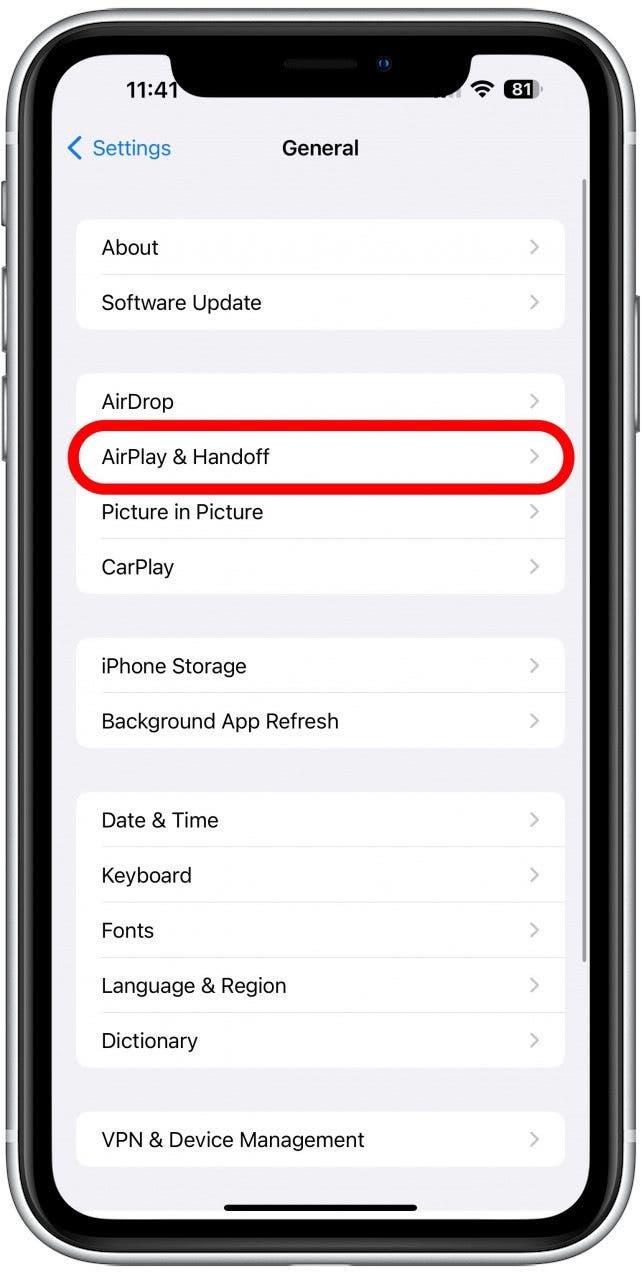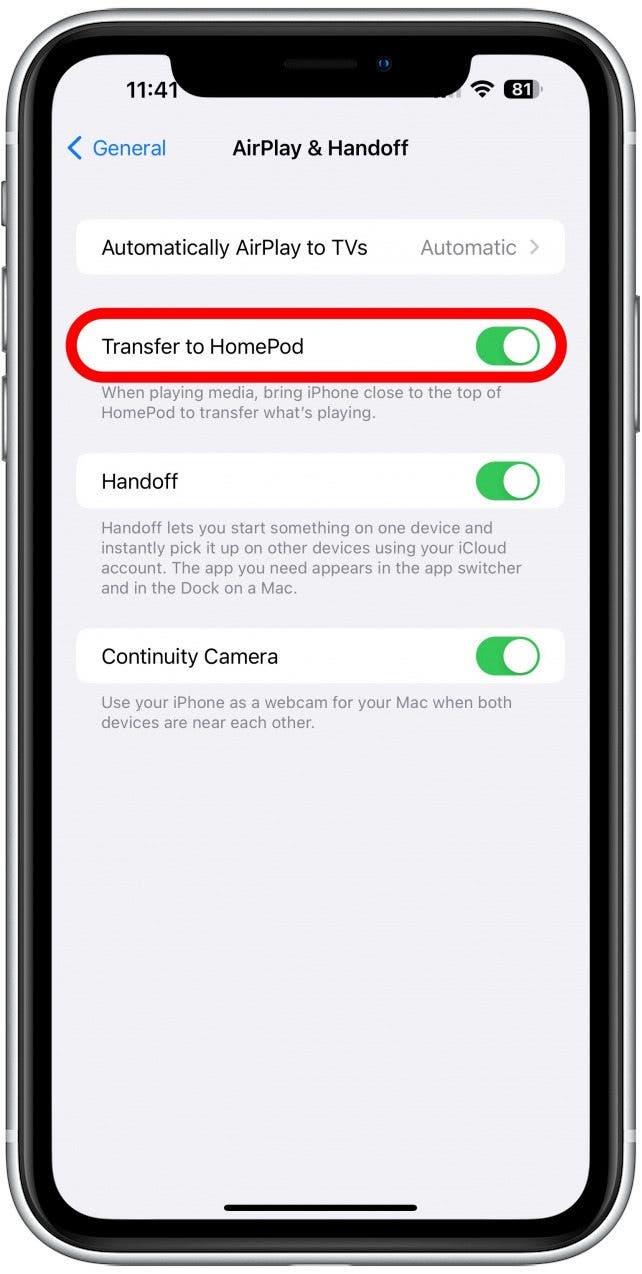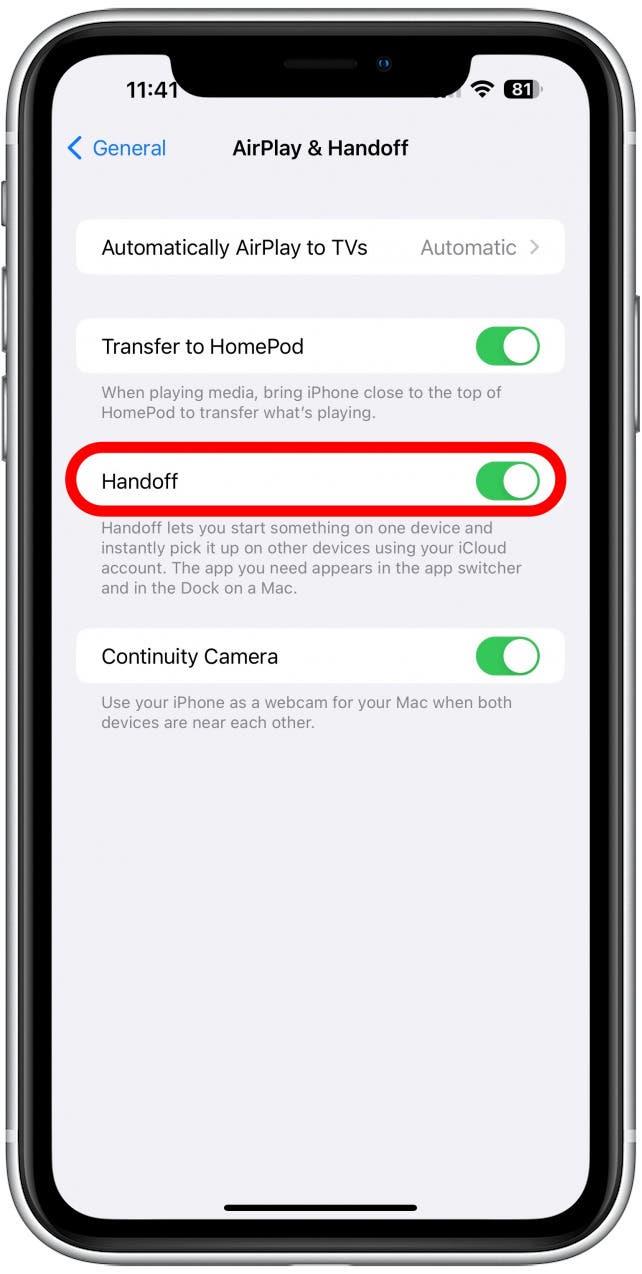Когда вы играете музыку на своем iPhone и подходите к своему HomePod, песня автоматически передает ваш HomePod. Или, по крайней мере, это должно. Но если это происходит, когда вы этого не хотите, я научу вас, как выключить это, чтобы дать вам больше контроля над тем, что играет где. Эти советы также могут помочь вам устранения неполадок в вашей передаче HomePod, как и должно быть.
Как отключить автоматическую передачу HomePod Mini Handoff
Мне нравится, когда я могу легко перенести песню, играющую на моем iPhone на мой HomePod Mini, чтобы вся комната слышила. Однако мне не нравится, что это происходит автоматически. Если ваш HomePod продолжает красть звук вашего iPhone без вашего разрешения, приведенные ниже шаги предотвратят это. Приведенные ниже шаги также отлично подходят для устранения неполадок HomePod, не работает, если у вас возникли проблемы с вашим HomePod , не получающим звук с вашего iPhone.
Не забудьте зарегистрироваться на нашем Совет дня Информационный бюл., Чтобы узнать больше о ваших устройствах Apple.
- Чтобы проверить передачу HomePod, откройте настройки на вашем iPhone.
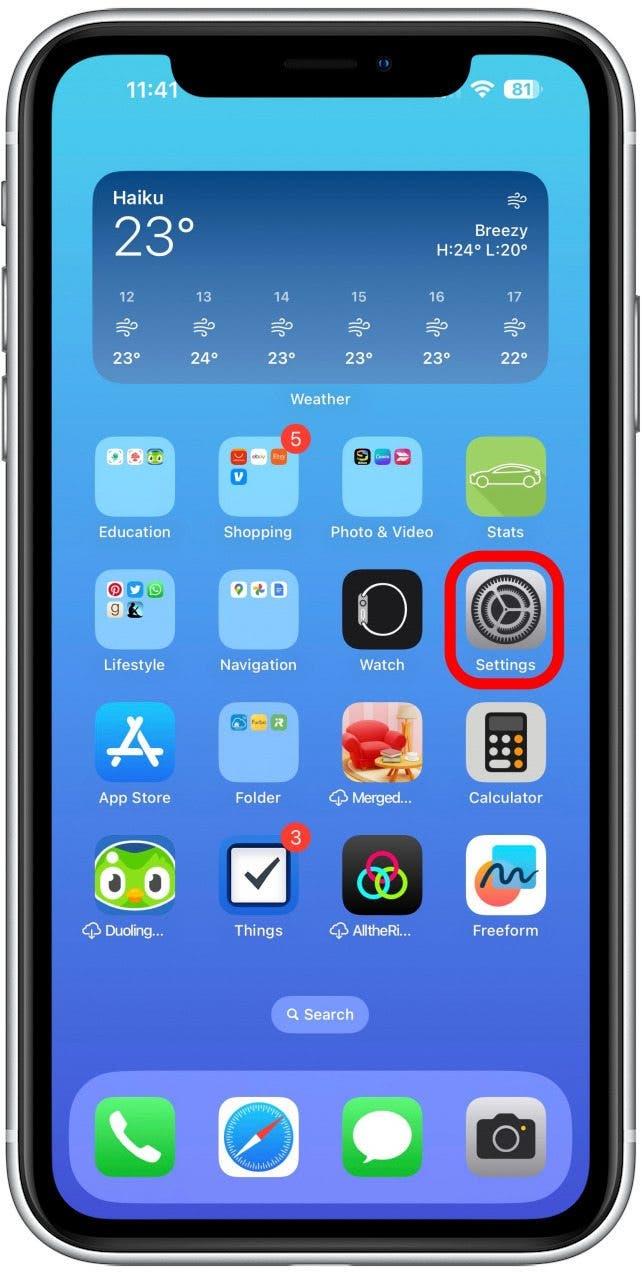
- Нажмите General .

- Далее, нажмите AirPlay & Headoff .

- Переключить перевести в HomePod .

- Вы также можете переключить Headoff , если вы не хотите, чтобы носители передавались между любым из ваших устройств Apple. В качестве альтернативы, если у вас возникли проблемы с получением звука для игры на вашем HomePod с вашего iPhone, даже если вы этого хотите, вы можете убедиться, что передача передачи переключения передач. (Это будет серый, когда вы выключатся и зеленые, когда включились.)

Теперь вы знаете, как выключить автоматический iPhone в Mini HomePod Mini Handoff! Вы можете использовать эти же шаги, чтобы включить передачу. Далее, узнайте о Мини-блюэтут HomePod и как улучшить его